Cómo arreglar el conductor de Windows haciendo clic presionando el botón derecho del mouse

- 2588
- 280
- Eva Caldera
Cualquier problema con la congelación del sistema operativo siempre causa ciertos problemas entre los usuarios, y en ausencia de algún conocimiento mínimo estructurado del principio de la computadora, no solo se manifiestan los problemas, sino también los pasos precipitados para eliminar las posibles razones de tal operación inestable de el dispositivo. Y el bien conocido pensamiento folk "no sepas, no te vayas, solo lo empeorarás" revela en tales situaciones en su totalidad. Dentro del marco de este artículo, la situación se desmontará en la que el conductor de Windows cuelga constantemente al presionarlo con el botón derecho del mouse, y se proporcionará una forma de eliminar este problema sin "inflar de la mosca del elefante".

Cómo resolver el problema de congelar las ventanas del conductor.
Razón y solución
De hecho, hay una razón para la aparición de la situación bajo consideración y consiste en un trabajo incorrecto de aplicaciones terceras o componentes sistémicos. Y se basa en esto que debe comenzar la búsqueda de una solución.
Opción 1, Él es el más simple y más banal. Su uso se justifica en los casos en que el conductor comenzó a fallar después de instalar cualquier software. Esto puede suceder debido al hecho de que la mayoría del software para su trabajo introduce extensiones individuales en el "conductor", y a veces no es solo un elemento inactivo del menú, sino un módulo completo, que se carga automáticamente en el hora de presionar el botón derecho. Por lo tanto, si conoce la fecha de instalación de software problemático, simplemente vuelva al sistema hasta que esté instalado, y esto se hace de la siguiente manera:
- Abra el "Panel de control" ("Inicio" - "Todas las aplicaciones" - "Oficial") - "Todos los elementos del panel de control" - "Restauración";
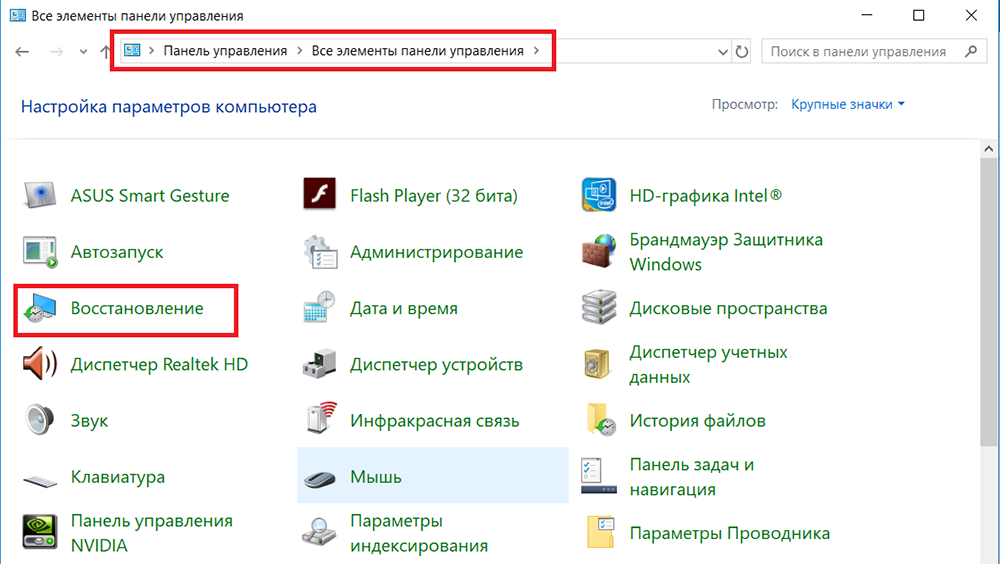
- Seleccione la línea "Restauración del sistema" y confirme la acción con la ayuda de la autoridad administradora;
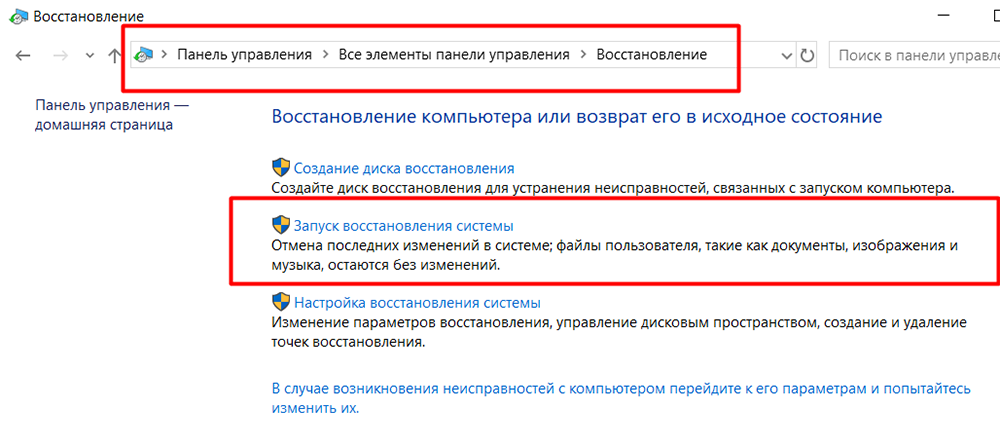
- En la ventana que abre, configure el indicador en el elemento "Seleccione un punto de recuperación diferente";
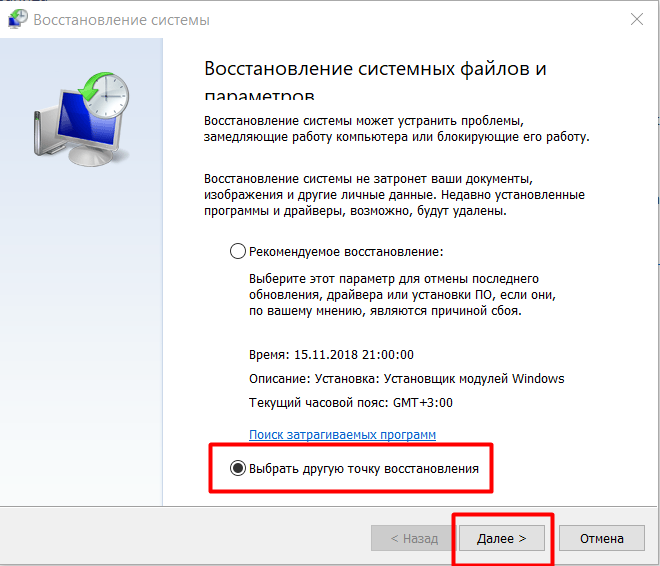
- En el maestro de recuperación, se presentarán todos los puntos disponibles que fueron creados manualmente por el usuario o un sistema automáticamente al realizar manipulaciones asociadas con cambios en el personal del sistema operativo;
- Seleccione la fecha que necesita y haga clic en "Siguiente".
La computadora se reinicia automáticamente. Espere la recuperación y no apague la fuente de alimentación de la computadora. Después de la recuperación, verifique la corrección del trabajo del conductor y, si es necesario, repita las acciones anteriores, solo con otro punto.
opcion 2. Sugiere dos métodos de ejecución, el primero es implementado por las herramientas estándar del sistema operativo, el segundo, utilizando un software especializado en tercera parte. Vale la pena señalar de inmediato que el procedimiento no es difícil, independientemente de las formas elegidas.
Método 1:
- Haga clic en la combinación de teclas "Win+R" e ingrese el comando msconfig;
- Vaya a la sección "Servicio" y coloque una casilla de verificación "No muestre los servicios de Microsoft;
- A continuación, haga clic en "Deshabilitar todo" para desactivar los servicios de tercera parte;
- Vaya a la pestaña "Automóvil" y abra el "Administrador de tareas";
- Todos los puntos activos, independientemente del grado de influencia en el funcionamiento del sistema operativo, apagan;
- Acepta reiniciar y esperar su finalización.
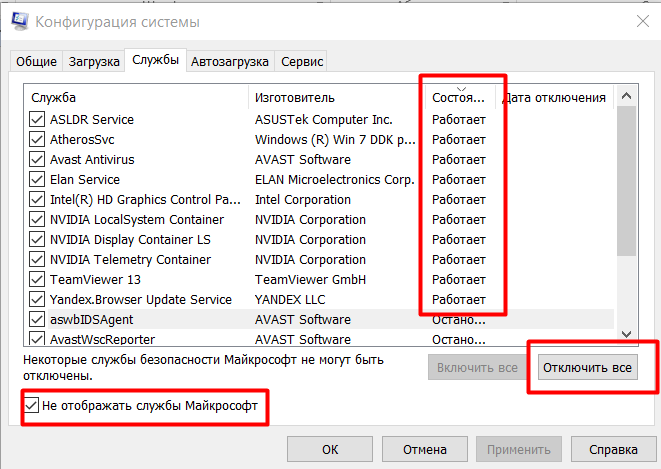
Método 2:
- La base tiene la misma estructura que el método descrito anteriormente, con la excepción de que requerirá un software de tercera parte llamado "ShellexView", puede descargarlo desde el sitio web oficial de los desarrolladores https: // www.Nirsoft.Net/utils/shexview.html, allí también puedes descargar el russifier;
- Inicie el programa y vaya a la pestaña "Configuración" e instale el lugar de verificación en "Ocultar/mostrar todas las extensiones de Microsoft" y en la línea "Mostrar extensiones de 32 bits";
- Todo lo que se mostrará en el programa es el resultado del trabajo del software de tercera parte, por lo que puede seleccionarlos de manera segura y hacer clic en el botón "F7" (desactivar los registros seleccionados);
- A continuación, abra la "Configuración" nuevamente y haga clic en la línea "Reinicie el conductor";
- Verifique la operabilidad del "conductor";
- Si el resultado no ha cambiado, puede verificar dos veces las extensiones de Microsoft, que se ocultaron en los puntos descritos anteriormente.
- Si el resultado es exitoso, verifique/encuentre qué expansión causa el mismo método de superación.
Conclusión
Entonces, como puede ver, la solución al problema en consideración no es de alta complejidad, lo principal es las acciones deliberadas que están dirigidas a una solución específica a los problemas.
- « Error 1935 Al instalar Razones y solución de Microsoft Office
- La calificación de los mejores programas para macOS »

